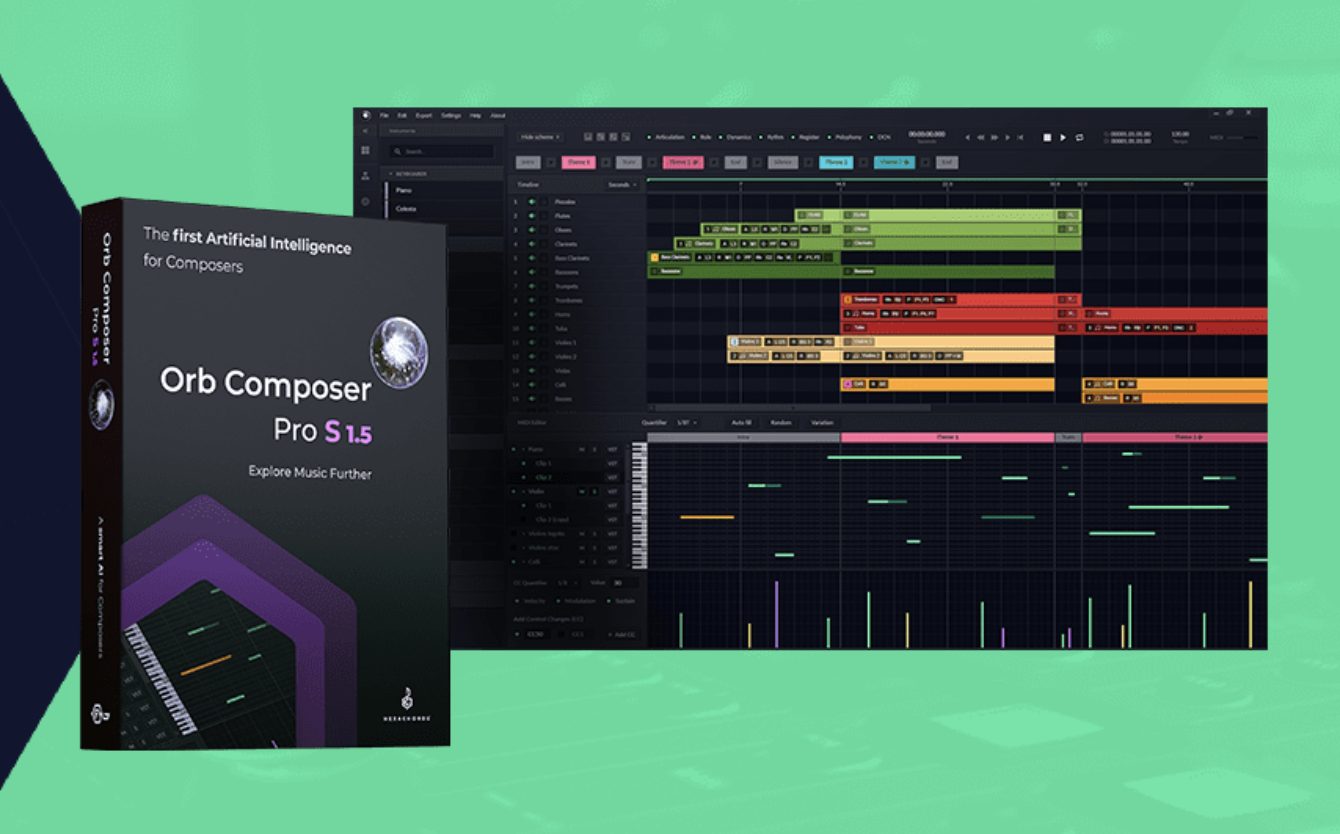人工知能の作曲支援ソフト「Orb Composer 1.5」新機能解説
【PR】
より使いやすくなり生まれ変わったOrb Composer
今回はバージョン1.5で追加された新機能を解説していきます。
まずOrb Composerのみでオリジナルのメロディにアレンジを加えたトラックを作成しました。
一度お聴きください。
殆どのパートをAIが生成した内容を使用していますが、自動でMIDIフレーズを作成してくれるOrbエンジン、コード進行を生成するChord Progressionエンジンが一新され、従来よりも音楽的に進化を遂げています。
Orb Composer 1.5 解説動画
ORB COMPOSER ウェブサイト : https://www.orb-composer.com
記事の担当 宮川 智希/Tomoki Miyakawa